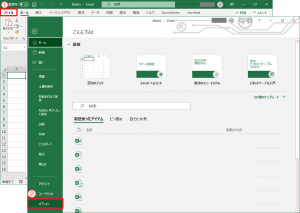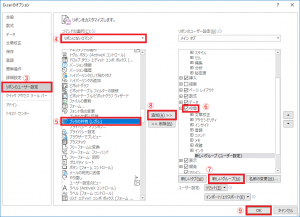Office365のExcelで「ブックの共有」を表示させる
Office365のExcelではOffice2016のときにリボンにあった「ブックの共有」が消えていますが、以下の手順で表示させることが可能です。
1.Excelのリボンにある①「ファイル」を開き、その中の ②「オプション」を開く。
2.Excelのオプションで③「リボンのユーザ設定」を開き、④「リボンにないコマンド」を選択し、下に表示されたコマンド一覧から⑤「ブックの共有(レガシ)」を選択する。
3.コマンドの表示先として新しいグループを作成する必要があるので、右画面の⑥「校閲」を選択してから、⑦「新しいグループ」をクリックし、校閲のタブに「新しいグループ(ユーザー設定)」を作成する。(作成する場所、グループ名は必要に応じて変更して構いません。)
4.新しいグループが作成されたことを確認して、⑧「追加」をクリックし、手順3.で作成したグループの下に「ブックの共有(レガシ)」が追加されたことを確認し、⑨「OK」をクリックして完了です。
校閲のタブに「ブックの共有(レガシ)」が表示されていることをご確認ください。(以下の画像では、手順3でグループ名を[レガシ]に変更しています。)